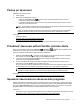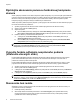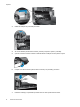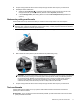HP Scanjet N9120 / Flow N9120 User's Guide
Odfiltrovanie určitej farby na dokumente (vynechanie
farby)
Z obsahu obrázku môžete odfiltrovať tmavé pozadie, napríklad keď je čierny text na zelenom papieri alebo
červené pokyny na formulári. Odstránením niektorých farieb z naskenovaného obrazu môžete dosiahnuť menšiu
veľkosť súboru a lepšie výsledky optického rozpoznávania textu (OCR). Môžete sa rozhodnúť odfiltrovať
farbonosný kanál (červený, zelený alebo modrý) alebo až tri konkrétne farby. V prípade konkrétnych farieb
môžete pomocou nastavenia citlivosti určiť, ako blízko musí mať farba na skenovanom dokumente ku zvolenej
farbe.
Farby, ktoré majú byť z naskenovaného dokumentu v profile programu HP Smart Document Scan Software
(Program HP Smart Document Scan) odstránené, vyberiete nasledovne:
1. Spustite program HP Smart Document Scan Software (Program HP Smart Document Scan).
2. Zvoľte si profil a kliknite na Edit (Upraviť).
3. V dialógovom okne Profile Settings (Nastavenia profilu) kliknite na karte Scan (Skenovať) na Advanced
Settings (Pokročilé nastavenia).
4. Na karte Color Dropout (Vynechanie farby) v dialógovom okne Properties (Vlastnosti) zadajte nastavenia
funkcie vynechania farby.
Informácie o nastaveniach funkcie vynechania farby nájdete prostredníctvom online pomocníka skenovacieho
softvéru, ktorý používate.
Poznámka 1 Filtrovanie farbonosného kanála je možné použiť len pri skenovaní v odtieňoch sivej a
čiernobielom skenovaní. Filtrovanie konkrétnej farby je možné vo všetkých režimoch farieb.
Poznámka 2 Ak chcete nastaviť filtrovanie farieb v inom skenovacom softvéri, otvorte dialógové okno
Advanced Settings (Pokročilé nastavenia) rozhrania ISIS alebo TWAIN. Nastavenia funkcie vynechania
farieb zadajte na karte Color Dropout (Vynechanie farby).
Nastavenie farby pozadia pri skenovaní z automatického
podávača dokumentov
Pri skenovaní dokumentov z automatického podávača dokumentov (ADF) si môžete zvoliť biele alebo čierne
pozadie pri skenovaní. Keď pozadie pri skenovaní kontrastuje s farbou na vonkajších okrajoch dokumentu,
skenovací softvér môže lepšie rozlíšiť okraje skenovaného dokumentu. Napríklad pri skenovaní dokumentu
vytlačeného na bielom papieri použite čierne pozadie.
Farbu pozadia pri skenovaní môžete v profile programu HP Smart Document Scan Software (Program HP Smart
Document Scan) zvoliť nasledovne:
1. Spustite program HP Smart Document Scan Software (Program HP Smart Document Scan).
2. Zvoľte si profil a kliknite na Edit (Upraviť).
3. V dialógovom okneProfile Settings (Nastavenia profilu) kliknite na karte Scan (Skenovať) na Advanced
Settings (Pokročilé nastavenia).
4. Na karte More (Viac) dialógového okna Properties (Vlastnosti) si z rozbaľovacieho zoznamu ADF
Background (ADF pozadie) vyberte požadovanú farbu.
Poznámka Ak chcete zvoliť farbu pozadia v inom skenovacom softvéri, otvorte dialógové okno Advanced
Settings (Pokročilé nastavenia) rozhrania ISIS alebo TWAIN. Na karte More (Viac) si z rozbaľovacieho
zoznamu ADF Background (ADF pozadie) vyberte požadovanú farbu.
Nastavenie farby pozadia pri skenovaní z automatického podávača dokumentov 13